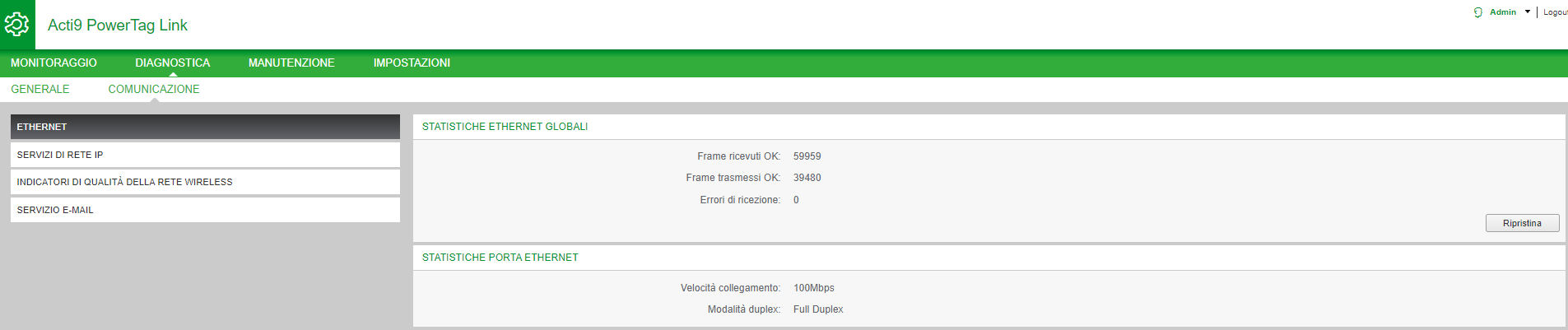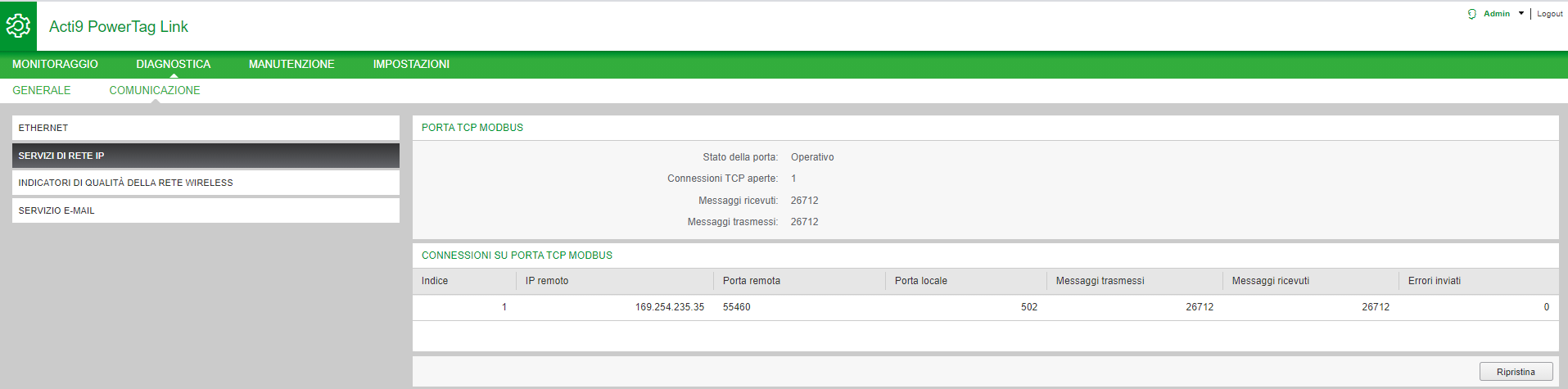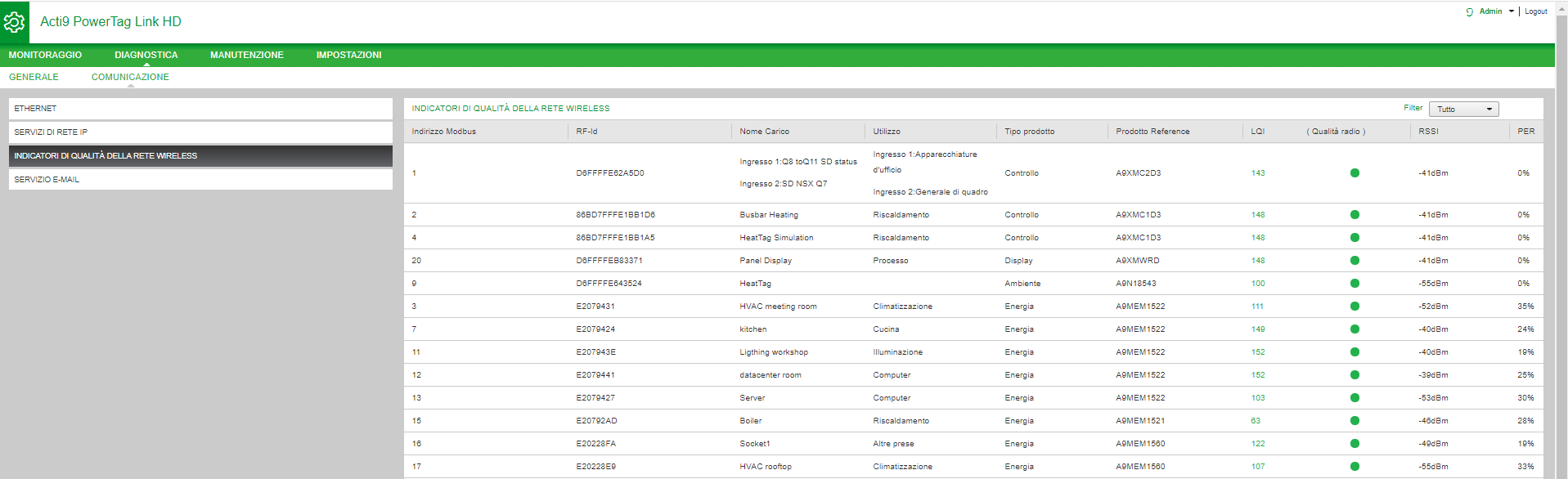Diagnostica di comunicazione
Ethernet
|
Passaggio |
Azione |
|---|---|
|
1 |
Lanciare la pagina Web PowerTag Link nel browser Web. |
|
2 |
Accedere con nome utente e password. |
|
3 |
Fare clic su . |
La pagina Ethernet visualizza le statistiche globale e di porta della rete Ethernet.
|
Nome della funzione |
Descrizione |
|
|---|---|---|
|
Statistiche Ethernet globali |
Frame ricevuti OK |
Visualizza il numero di frame ricevuti da tutte le porte Ethernet. |
|
Frame trasmessi OK |
Visualizza il numero di frame trasmessi da tutte le porte Ethernet. |
|
|
Errori di ricezione |
Visualizza il numero di errori durante il ricevimento dei frame. |
|
|
Statistiche porta Ethernet |
Velocità di connessione |
Visualizza la velocità di connessione sulla porta Ethernet. |
|
Modo duplex |
Visualizza la modalità di comunicazione della porta Ethernet. Può essere half duplex o full duplex. |
Fare clic su Ripristina per cancellare i contatori di frame Ethernet.
Servizi di rete IP
|
Passaggio |
Azione |
|---|---|
|
1 |
Lanciare la pagina Web PowerTag Link nel browser Web. |
|
2 |
Accedere con nome utente e password. |
|
3 |
Fare clic su . |
|
Nome della funzione |
Descrizione |
|
|---|---|---|
|
Porta TCP Modbus |
Statistiche porta |
Visualizza lo stato corrente della porta Modbus/TCP. |
|
Connessioni TCP aperte |
Visualizza il numero di connessioni Modbus/TCP stabilite. |
|
|
Messaggi ricevuti |
Visualizza il contatore dei messaggi Modbus/TCP ricevuti. |
|
|
Messaggi trasmessi |
Visualizza il contatore dei messaggi Modbus/TCP trasmessi. |
|
|
Connessioni su porta TCP Modbus |
Visualizza le statistiche delle connessioni Modbus/TCP aperte. |
|
Fare clic su Ripristina per azzerare il contatore Modbus/TCP.
Indicatori di qualità della rete wireless
|
Passaggio |
Azione |
|---|---|
|
1 |
Lanciare la pagina Web PowerTag Link nel browser Web. |
|
2 |
Accedere con nome utente e password. |
|
3 |
Fare clic su . |
La pagina visualizza informazioni sulla qualità della rete wireless come LQI (Link Quality Indicator), RSSI (Received Signal Strength Indicator) e PER (Packet Error Rate).
|
Parametro |
Descrizione |
|---|---|
|
|
Visualizza l'indirizzo Modbus del dispositivo wireless. |
|
|
Visualizza il nome dell'asset definito dall'utente del dispositivo wireless. |
|
|
Visualizza l'utenza definita dall'utente del dispositivo wireless. |
|
|
Visualizza il tipo di sensore wireless. |
|
|
Visualizza la misurazione della potenza e/o della qualità dei frame ricevuti. I valori seguenti di LQI indicano la qualità dei frame ricevuti:
NOTA: Si consiglia di utilizzare questo indicatore
come indicatore principale di accettazione.
|
|
|
Visualizza la qualità dei frame. Il valore LQI maggiore di 59 è indicato con luce verde, il valore LQI minore di 29 è indicato con luce rossa. Il valore di LQI compreso tra 30 e 59 è indicato con luce arancione. |
|
|
Visualizza il livello di potenza del segnale wireless tra il gateway PowerTag Link e il dispositivo wireless.
|
|
|
Visualizza il rapporto di pacchetti che non raggiungono una destinazione sul numero totale previsto di pacchetti ed è espresso come percentuale. Per il gateway PowerTag Link, il rapporto viene calcolato su una finestra fissa di cinque minuti. |
Servizio e-mail
|
Passaggio |
Azione |
|---|---|
|
1 |
Lanciare la pagina Web PowerTag Link nel browser Web. |
|
2 |
Accedere con nome utente e password. |
|
3 |
Fare clic su . |
La pagina visualizza informazioni come il numero di e-mail inviate e non inviate. Questa pagina visualizza inoltre il numero di errori, se presenti, degli errori di connessione, di autenticazione, interni e di invio come mostrato nella figura seguente:
|
Parametro |
Descrizione |
|---|---|
|
|
Visualizza il numero di e-mail inviate correttamente. |
|
|
Visualizza il numero totale di e-mail non inviate ai destinatari. |
|
|
Visualizza il numero totale di errori di connessione se una connessione viene persa durante una consegna e-mail. |
|
|
Visualizza il numero totale di errori di autenticazione. |
|
|
Visualizza il numero totale di errori interni durante il servizio e-mail. |
|
|
Visualizza il numero totale di errori di invio. |
Fare clic su per azzerare il contatore E-mail.